Invitation des utilisateurs à rejoindre une équipe
Remarque Les informations suivantes sont destinées aux chefs d'équipe.
- Sur la page Utilisateurs, cliquez sur Inviter nouvel utilisateur.
- Dans la boîte de dialogue qui s'ouvre, saisissez le nom d'utilisateur Claris ID de l'utilisateur.
- Si l'utilisateur est déjà géré par une autre équipe, il peut demander son transfert dans votre équipe. Consultez les sections Transfert depuis ou vers une équipe et Réponse apportée aux demandes de transfert.
- Si l'utilisateur ne possède pas de compte Claris ID, saisissez son adresse email. Il recevra une invitation à créer un compte et à rejoindre votre équipe.
- FileMaker Cloud et Claris Connect : Pour inviter l'utilisateur d'un IdP externe, consultez la section Utilisation d'un fournisseur d'identité externe pour authentifier les comptes Claris ID.
- (facultatif) FileMaker Cloud : pour ajouter un utilisateur en tant qu'utilisateur autorisé par la licence, sélectionnez Ajouter en tant qu'utilisateur avec licence.
- (facultatif) Pour faire de l'utilisateur un chef d'équipe, sélectionnez Ajouter en tant que chef d'équipe.
- Cliquez sur Envoyer.
Le nombre de licences disponibles apparaît dans la boîte de dialogue et sur la page Utilisateurs.
Un utilisateur qui ne possède pas de licence d'équipe est un utilisateur non autorisé par la licence et son accès aux ressources de l'équipe est limité. Par exemple, il ne peut pas ouvrir ni mettre à jour d'apps personnalisées.
Pour toujours garantir à l'équipe une couverture suffisante en gestion, il est recommandé de lui attribuer au moins deux chefs d'équipe.
FileMaker Cloud : Un chef d'équipe n'a pas besoin d'être un utilisateur autorisé par la licence. Par exemple, si un chef d'équipe FileMaker Cloud gère l'hôte ou l'abonnement de l'équipe mais n'ouvre pas ou ne met pas à jour les apps personnalisées, il peut intervenir en tant qu'utilisateur non autorisé par la licence.
L'utilisateur est ajouté à la liste de tous les utilisateurs et l'option Invitation en attente s'affiche à côté de leur nom. L'utilisateur reçoit alors une notification qu'il accepte ou décline. S'il l'accepte, ses informations sont modifiées sur la page Utilisateurs.
Remarques
- Pour renvoyer une invitation, cliquez sur
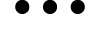 pour l'utilisateur, puis choisissez Renvoyer l'invitation.
pour l'utilisateur, puis choisissez Renvoyer l'invitation. - Pour retirer une invitation que vous avez envoyée, cliquez sur
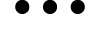 pour l'utilisateur, puis choisissez Retirer l'invitation.
pour l'utilisateur, puis choisissez Retirer l'invitation.